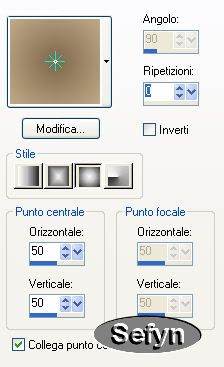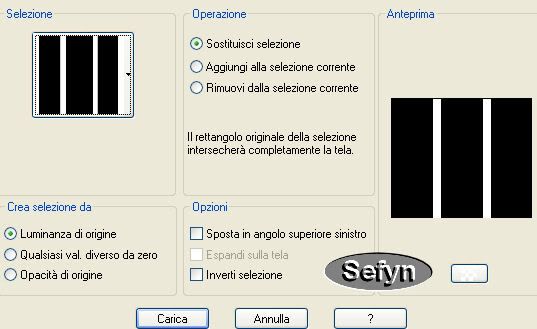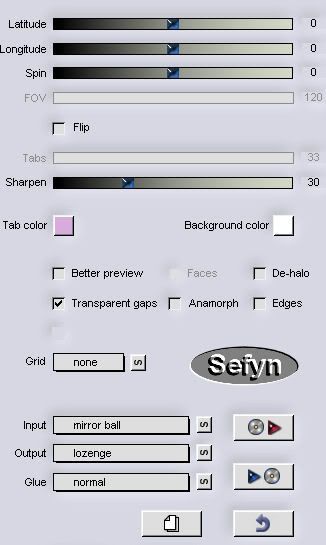Tutorial Music

Ringrazio
Vivi per il consenso a tradurre i
suoi tutorial in italiano. Merci Vivi.
L' Originale lo
trovate cliccando nel bannerino qui sotto

Creato con Paint Shop
Pro X2
ma può essere eseguito anche con le altre
versioni di PSP
MATERIALI :
QUI
FILTRI usati: Factory gallery Q - Simple - Unlimited - Flaming Pear (Flexify 2) -
Qui
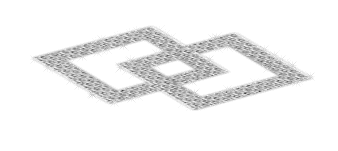
Porta con te il gioiello e utilizzal0
come segnaposto.
( Basta cliccare e si muove )
Apri in PSP, i materiali dello zip
1.
File ~ nuovo 700 pz x 600 trasparente
imposta il colore - primo piano #7d6849
Imposta il colore - sfondo #c1aa8a
2. Con il colore di primo piano - sfondo -
preparare il gradiente con questo settaggio
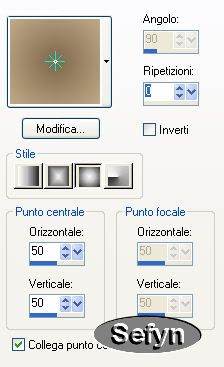
3. Colora la tela col gradiente
4. Applicare il filtro Factory gallery Q : Mosaic : 90/25
5. Applicare il filtro Unlimited : Tile & Mirror : Seamless blend Horizontal
6. effetti di bordo -Aumenta di più
7. Selezione - caricare selezione da disco - trova 2RV con questo settaggio
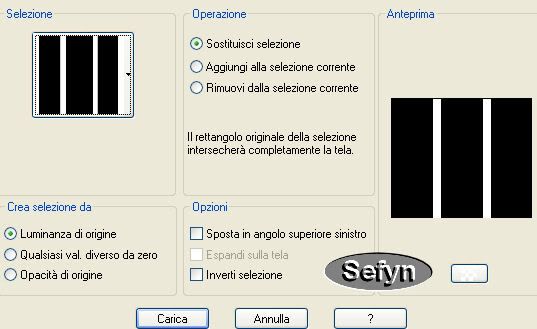
8. Innalza selezione a livello - Selezione - Deseleziona
9. Immagine - ruota per gradi 90 - a sinistra - tutto deselezionato sotto
10. Effetto di distorsione - Vento - 100 destra -ripetere 100 sinistra
11. Applicare il filtro - Flaming Pear - Flexify 2 - Mirror Ball/Lozenge con questo settaggio
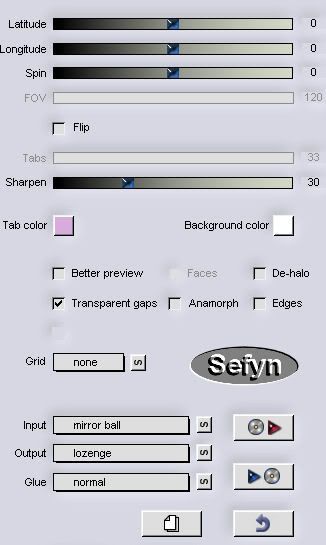
12. Strumento bacchetta magica - Tolleranza e sfumatura 0 - seleziona l'interno del disegno
13. Selezione - modifica - Espandi 3 pixel
14. Livelli - Nuovo livello raster - e riempire con il gradiente
15. Effetti Trama - Intessitura con questo settaggio

16. Selezione - Deseleziona
17. Immagine - Ridimensiona a 85% (casella di ridimensionare tutti i livelli non selezionato)
18. Livelli - Unisci Giù
19. Immagine - Ridimensiona a 85% (casella di ridimensionare tutti i livelli non selezionato)
20. Immagine - ruota per gradi 90 - a sinistra - tutto deselezionato sotto
21. Effetti - Effetti d'immagine - Scostamento - orizzontale -250 - Verticale 0
22. Effetti 3D - Sfalza ombra - 0/0/60/15 colore - nero
23. Livelli Duplica - Immagine Rifletti
24. Livelli - Unisci Giù
25. Strumento - selezione rettangolo - selezione personalizzata con questo settaggio

26. Innalza selezione a livello
27. Regola - sfocatura - Gaussiana 14
28. Effetti Trama - Intessitura come al punto 15
29. Selezioni - Modifica - Seleziona Bordature Selezioni con questo settaggio

30. Effetti di trama - Veneziana on questo settaggio

31. Selezione - Deseleziona tutto
32. Effetto 3D - Sfalza ombra 0/0/60/15 colore nero
33. Unisci visibili
34. Modifica copia - Modifica incolla - come nuovo livello il tubo donna
35. Posizionata al centro - Ridimensiona a 90
36. Effetto 3D - Sfalza Ombra 12/11/60/20 colore nero
37. Modifica copia - Modifica incolla - come nuovo livello il tube psd0518 - posizinarlo nella parte sinistra
Regola - Tonalità e Saturazione - Viraggio 24/96) - Applicare un'ombra a scelta -
Immagine - Ridimensiona a 80
38. Duplicate questo livello - immagine - Rifletti
39. Livelli - Unisci visibili
40. Immagine - Aggiungi bordatura di 40 pixel- colore chiaro - con la vostra bacchetta magica, selezionare il bordo
41. Applicare il filtro - Simple Diamonds
42. Regola - Sfocatura - Gaussiana 14
43. Effetti Trama - Intessitura come al punto 15
44. Selezioni - Modifica - Seleziona Bordature Selezioni con questo settaggio

45. Colorare con il colore scuro
46. Effetti Trama - Intessitura ripetere come al punto 15
47. Effetto 3D - Sfalza ombra 0/0/70/30 colore Nero
48. Selezione - Deseleziona tutto
49. Livello - Nuovo livello Raster - applicare il pennello - musicnote con questo settaggio

50. Livelli - Nodalità di miscelatura - Moltiplica - opacità a 100 %
51. Livello - Nuovo livello Raster - Firma il tuo lavoro
52. Livelli - Unisci tutto e salvare la tua tag in JPG
Tuttorial tradotto da @ Sefyn col permesso dell'autore
E' vietato copiarlo e diffonderlo su web
@Graphic e Webmaster Sefyn
<> Torna Su <>
Menu
|